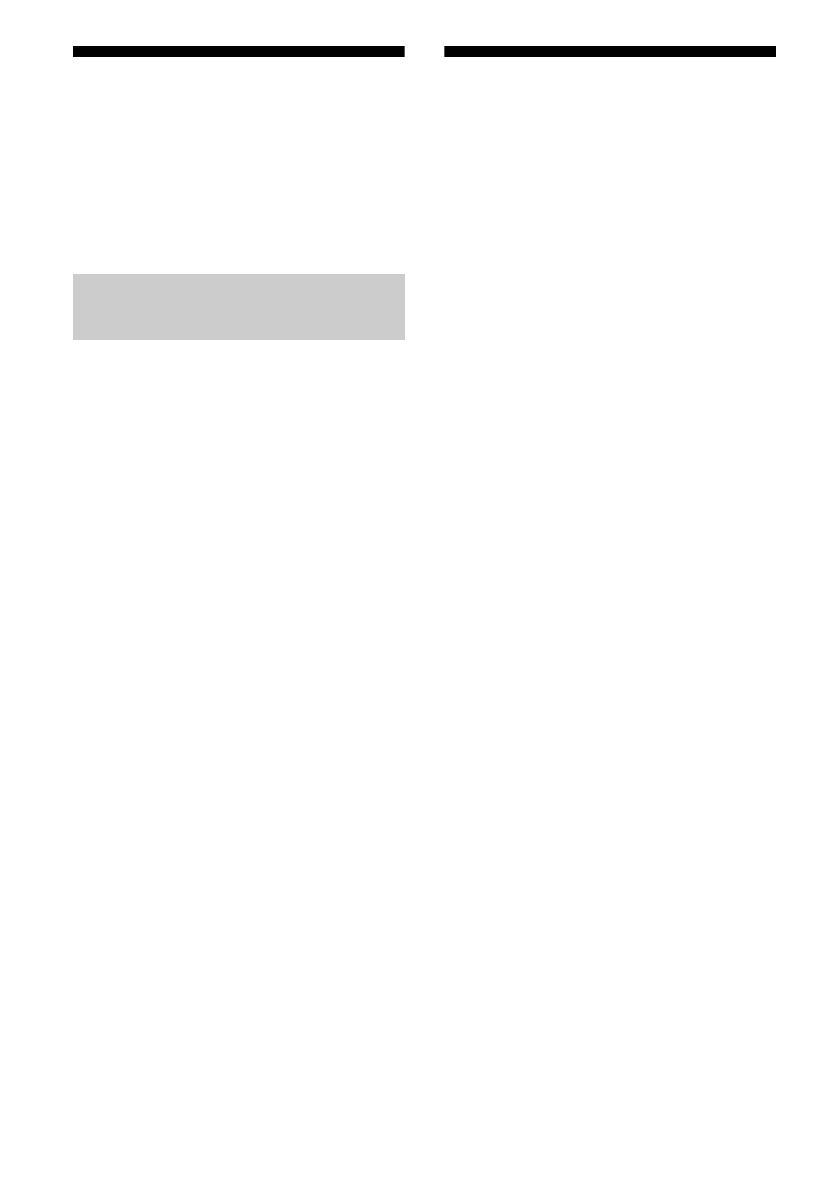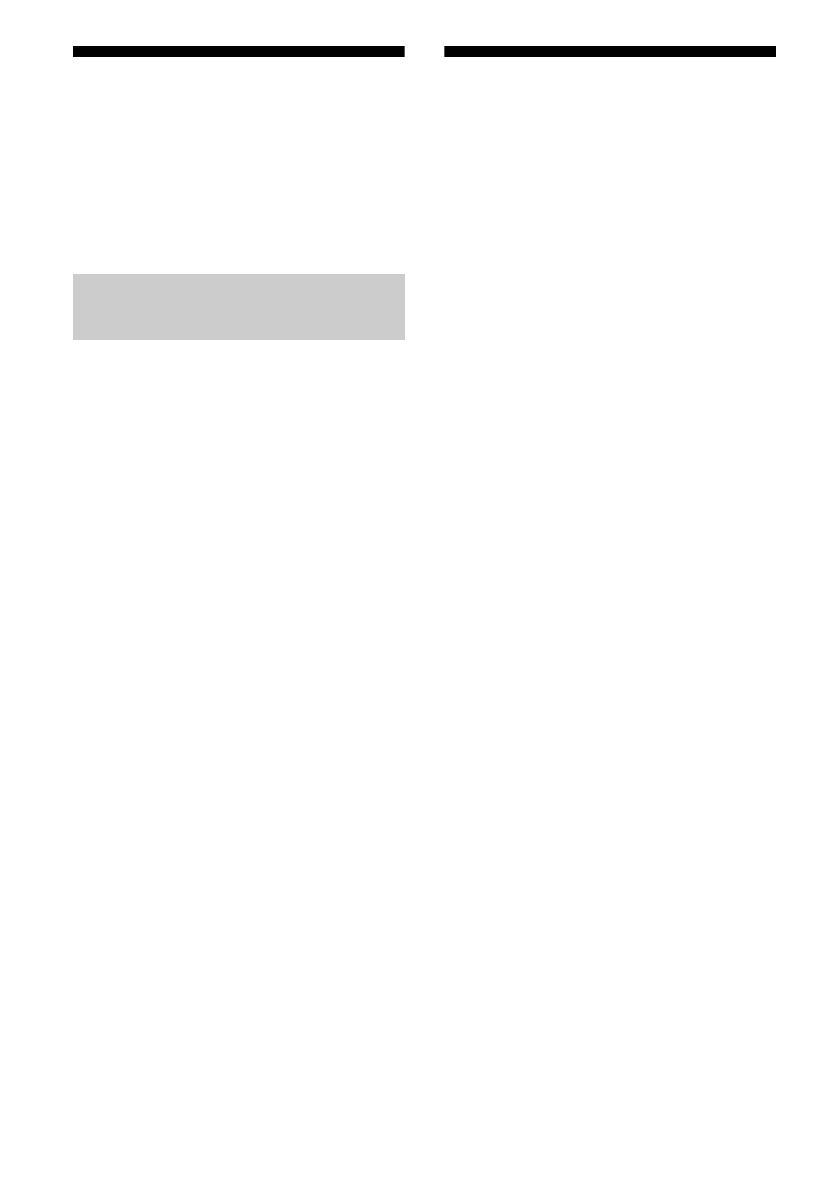
2
DK
C:\Documents and Settings\editoralaya.SO-VM-EN-WIN103\Desktop\01DK-
STRDA6400ESCEL\020REG.fm4-104-900-61(1)
masterpage: Left
STR-DA6400ES
4-104-900-61(1)
Om denne brugsvejledning
Læs først den brugsanvisning, der følger med
receiveren.
Denne brugsanvisning er skrevet med det forbehold,
at du har kendskab til basale funktioner i denne
receiver, og at grundlæggende forbindelse og
opsætning er udført i overensstemmelse med
brugsanvisningen.
STR-DA6400ES indeholder følgende
brugsanvisninger.
Vi henviser til dem som krævet af betjeningen.
STR-DA6400ES
Brugsanvisning
Denne brugsanvisning forklarer betjeningen af selve
systemet.
Denne brugsanvisning forklarer fortrinsvis
betjening af hovedfjernbetjeningen, men de fleste af
de samme betjeningsfunktioner kan udføres ved
hjælp af de knapper og kontroller på systemet, der
har de samme eller lignende navne.
Brug af netværksfunktioner
(denne brugsanvisning)
Denne brugsanvisning forklarer betjeningen af
netværksfunktionerne i STR-DA6400ES.
Den forklarer også, hvordan man installerer de
medfølgende programmer "ES Utility" og "VAIO
Media plus" på din computer.
Guide til hurtig klargøring
Den forklarer, hvordan man tilslutter komponenter,
højttalere og en subwoofer, så du kan få
multikanal-surroundlyd.
GUI Menuliste
GUI Menulisten viser menuhierarkiet for
STR-DA6400ES.
Om receiverens
netværksfunktioner
• Receiverens hjemmenetværksfunktioner
understøtter standarden DLNA (Digital
Living Network Alliance).
Hvis du konfigurerer dit hjemmenetværk
med enheder, der understøtter DLNA, kan
du afspille analoge lydsignaler med en
DLNA-kompatibel enhed (DLNA
CERTIFIED™ Products) med et autoriseret
DLNA-logo, og som har funktioner, der
svarer til receiverens.
Du kan også nyde indhold (musik, billeder
og videoer), der er gemt på en
DLNA-kompatibel enhed (DLNA
CERTIFIED™ Products) med et autoriseret
DLNA-logo.
• Med en internetforbindelse kan du lytte til
SHOUTcast og opgradere receiverens
firmware.
Om DLNA
DLNA (Digital Living Network Alliance) er
en standardorganisation, der består af
producenter af forskellige produkter, f.eks.
computere, AV-enheder og mobile
computerenheder, der kan udveksle indhold
(musik, billeder og videoer). DLNA
fastlægger standarder og udgiver et autoriseret
logo, der sidder på enheder, der understøtter
DLNA-standarderne.
Om den medfølgende
brugsanvisning
010COV.book Page 2 Wednesday, March 25, 2009 3:41 PM